
时间:2021-03-08 09:30:10 来源:www.win10xitong.com 作者:win10
win10系统对于大家来说都非常熟悉了,在使用的时候会遇到各种问题,就像win10系统怎么设置自动同步时间的情况。win10系统怎么设置自动同步时间这样的不常见的问题,还真把一些大神给弄懵了。别着急,我们自己就可以处理掉win10系统怎么设置自动同步时间的问题,小编今天解决的方法是这样:1、打开win10系统电脑之后,敲击"win + I"打开设置窗口,点击"时间和语言"。2、接着点击"自动设置时间"下的开关按钮,然后设置"时区"就轻轻松松的搞定了。下面我们就结合上相关图片,给大家详细描述win10系统怎么设置自动同步时间的方法方案。
1.打开win10系统电脑后,点击“win I”打开设置窗口,点击“时间和语言”。
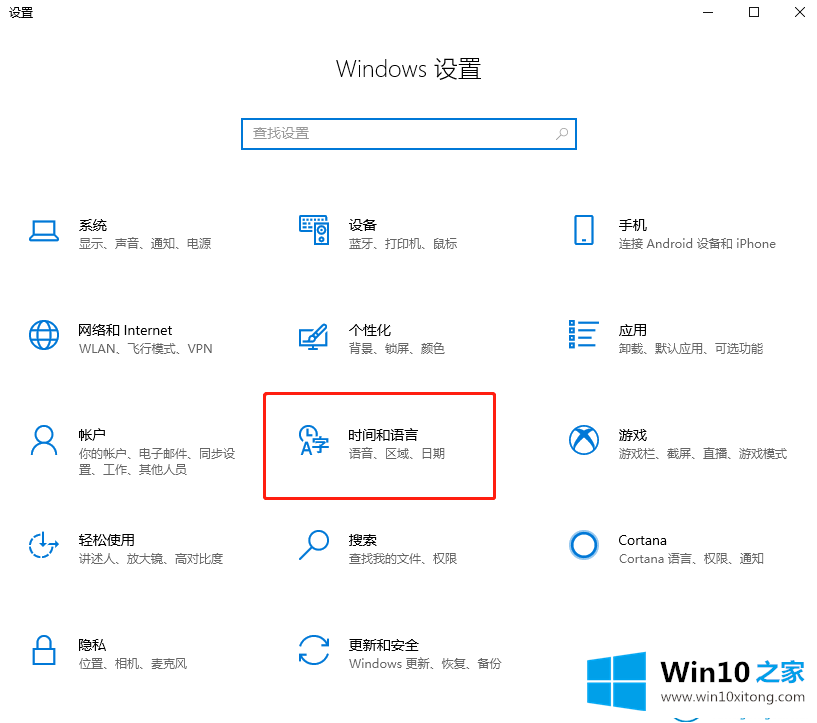
2.然后单击“自动设置时间”下的切换按钮,然后设置“时区”。
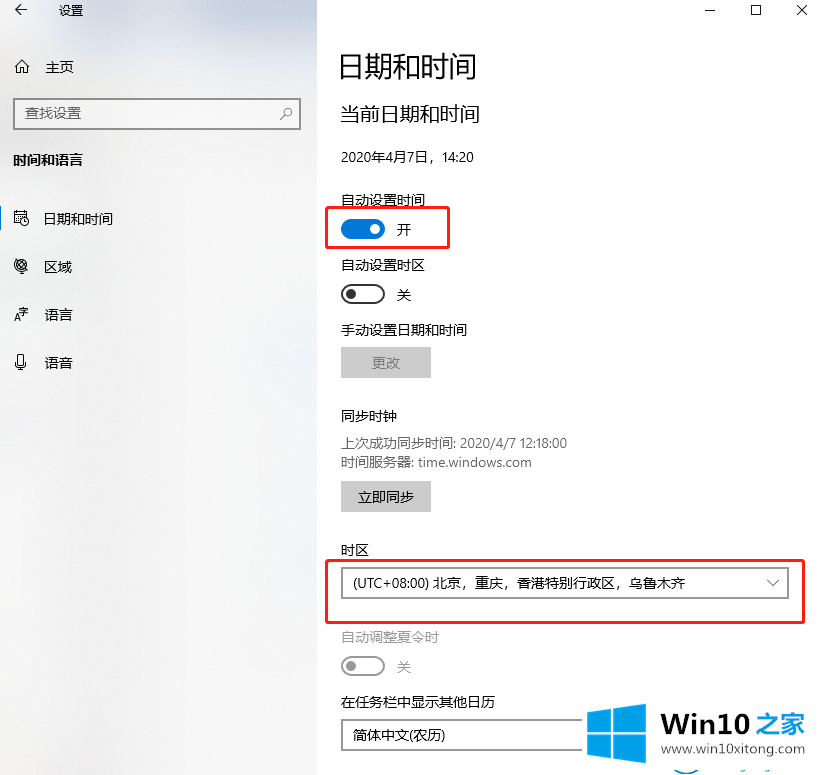
3.如果此时仍无法自动更新到最新时间,请先关闭“自动设置时间”,然后手动“更改”。
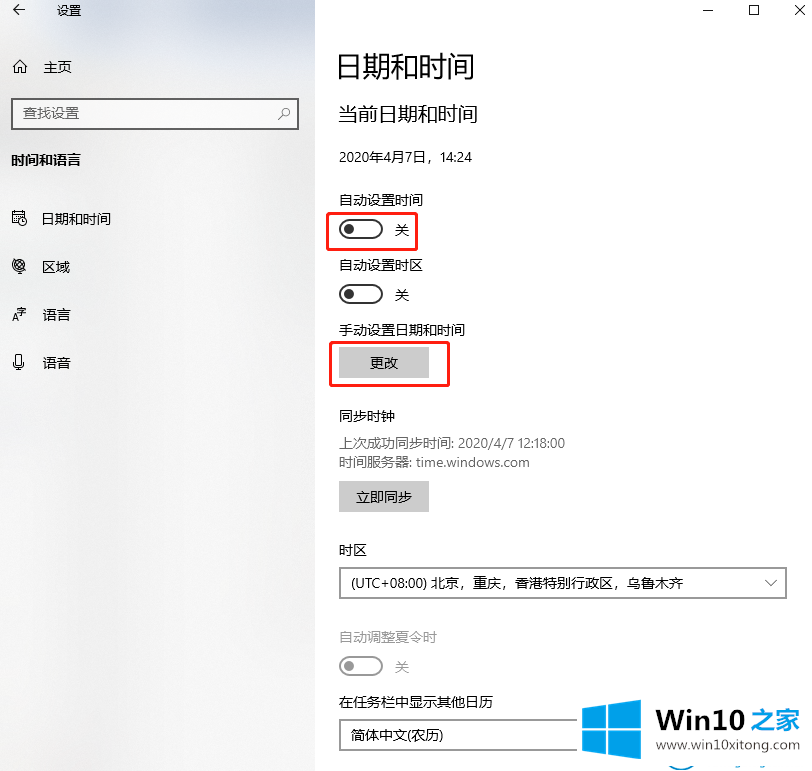
4.更改时间后,再次打开“自动设置时间”以完成自动更新。
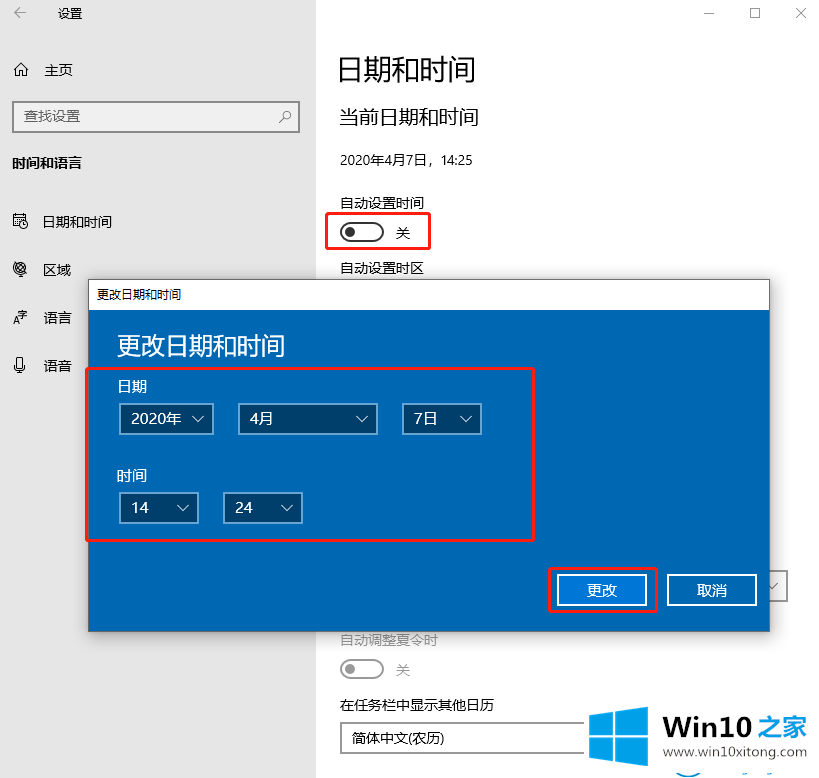
这是如何设置Win10 Home边肖带来的win10系统自动同步时间。
到这里,win10系统怎么设置自动同步时间的方法方案就给大家说到这里了,如果你需要重装系统或者下载系统,本站也是你的好选择。